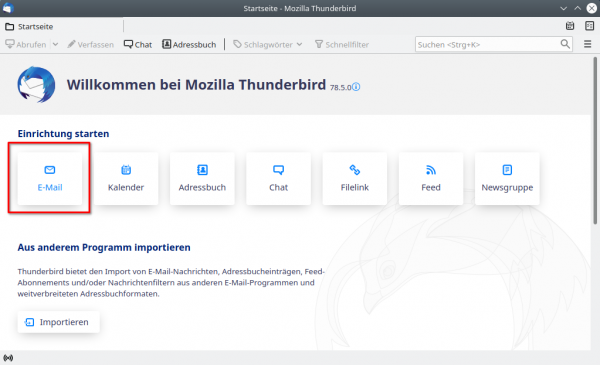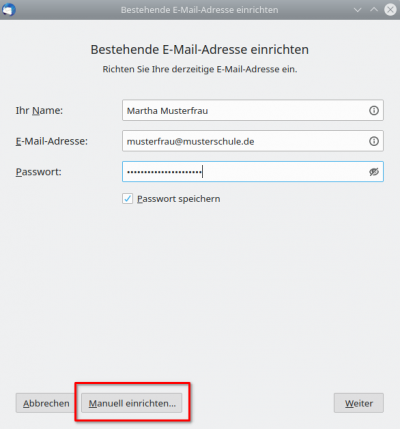Inhaltsverzeichnis
Einrichtung des Mailclient Thunderbird
1. Starten des Einrichtungsassistenten
Starte die Einrichtung Deines Kontos. In einem frisch installierten Thunderbird geht das über die entsprechende Schaltfläche auf der Startseite
Falls Du Thunderbird schon mit einem anderen E-Mail-Konto verwendest, klicke auf das Hamburgermenü oben rechts und wähle Konto-Einstellungen.
Über Konto-Aktionen > E-Mail-Konto hinzufügen… startest Du auch dort den Einrichtungsassistenten.
2. Kontoinformationen eingeben
Gib im folgenden Fenster Deinen Namen, Deine E-Mail-Adresse und Dein Passwort ein und klicke auf Manuell einrichten…
3. Serverinformationen eingeben
Gib im unteren Fensterbereich die Informationen zum Posteingangs- und Postausgangsserver ein
Einstellungen Posteingangs-Server (IMAP)
Der Mailserver heißt mail.schuelermail.de.
Der IMAP-Port ist 993. SSL/TLS muss gewählt werden und Passwort, normal
Einstellungen Postausgangs-Server (SMTP)
Auch der Postausgangs-Mailserver heißt mail.schuelermail.de.
Wähle als SMTP-Port 587 mit der Verschlüsselungsmethode STARTTLS und Passwort, normal oder SMTP-Port 465 mit der Verschlüsselungsmethode TLS und Passwort, normal
4. Abschluss
Klicke anschließend auf Fertig. In der Folge wird Dein Passwort überprüft. Wurde dieses richtig eingegeben, beginnt Thunderbird Ihre E-Mails herunterzuladen.
Wenn Du später noch etwas an den Einstellungen verändern willst, rufe den Menüpunkt Konto-Einstellungen über das Hamburger-Menü auf.